iPhoneを操作していて「誤って課金してしまった!」というシーンを体験した人もいるだろう。このような誤操作での課金を防ぐには「スクリーンタイム」を設定しておけばよい。小さい子供にiPhoneを使わせる場合、勝手に課金させないためにもぜひ設定しておきたい機能だ。
アプリのダウンロードやアプリ内課金に制限をかける
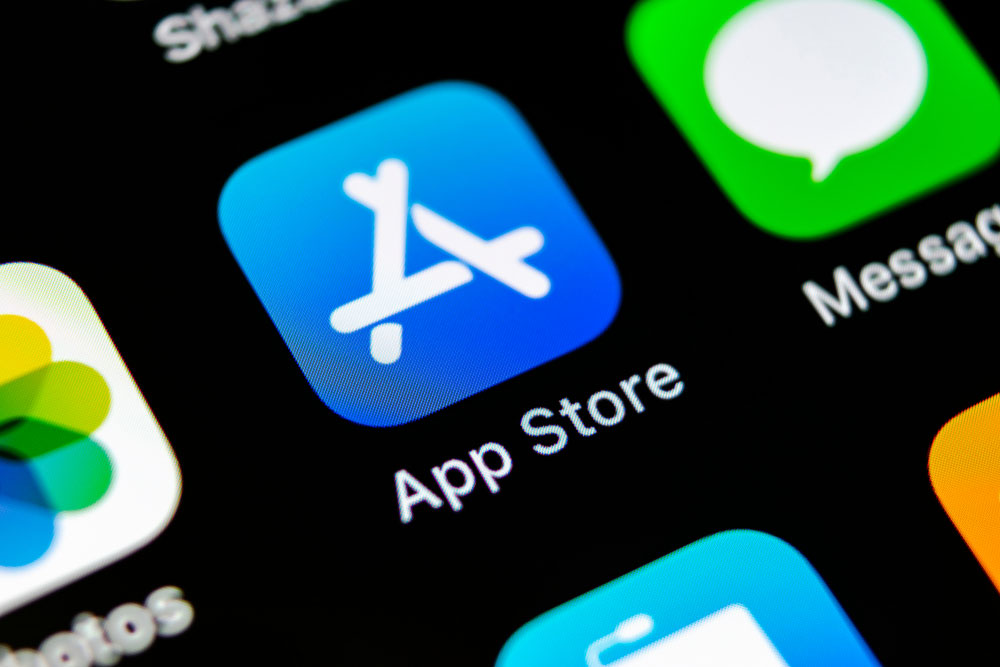
(Image:BigTunaOnline / Shutterstock.com)
アプリを使っていて、うっかり課金してしまった人は少なくないはず。このような無駄な課金を防ぐには「スクリーンタイム」でアプリ内課金に制限をかけておけばよい。
この機能は、iPhoneを利用している時間やアプリの使用時間などを制限できるものだが、アプリ内課金やインストールなども制限が可能だ。
自分だけでなく、子供や家族にiPhoneを持たせるような場合にぜひ設定しておきたい機能だ。勝手にアプリをインストールしたり、課金するといったことを制限できる。
また、iPhoneは「iTunes Store」と「ブック」でもコンテンツの購入が可能だ。これらのアプリにも制限をかければ、コンテンツ購入を阻止できる。
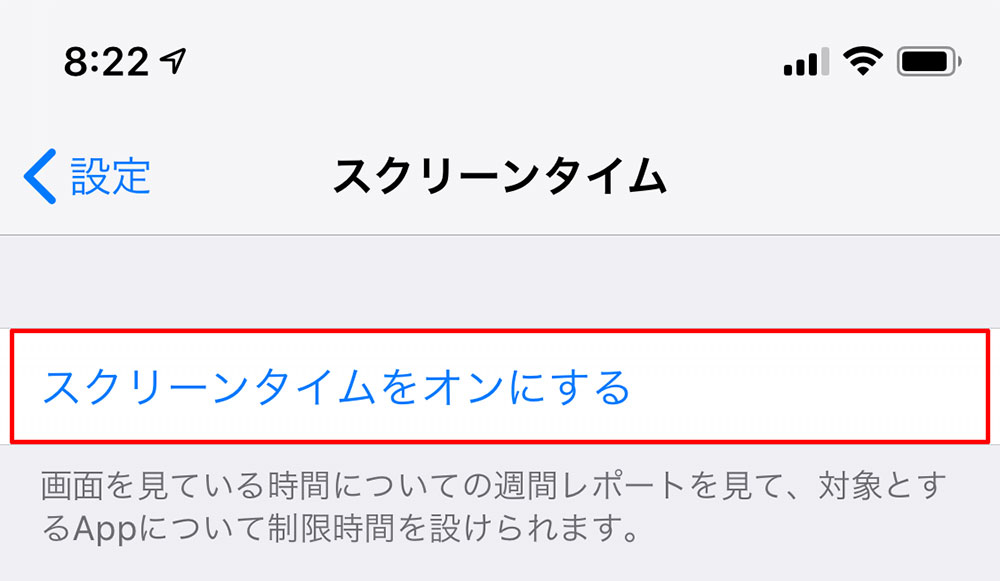
設定画面で「スクリーンタイム」をタップ。機能がオフになっているときは、「スクリーンタイムをオンにする」をタップする
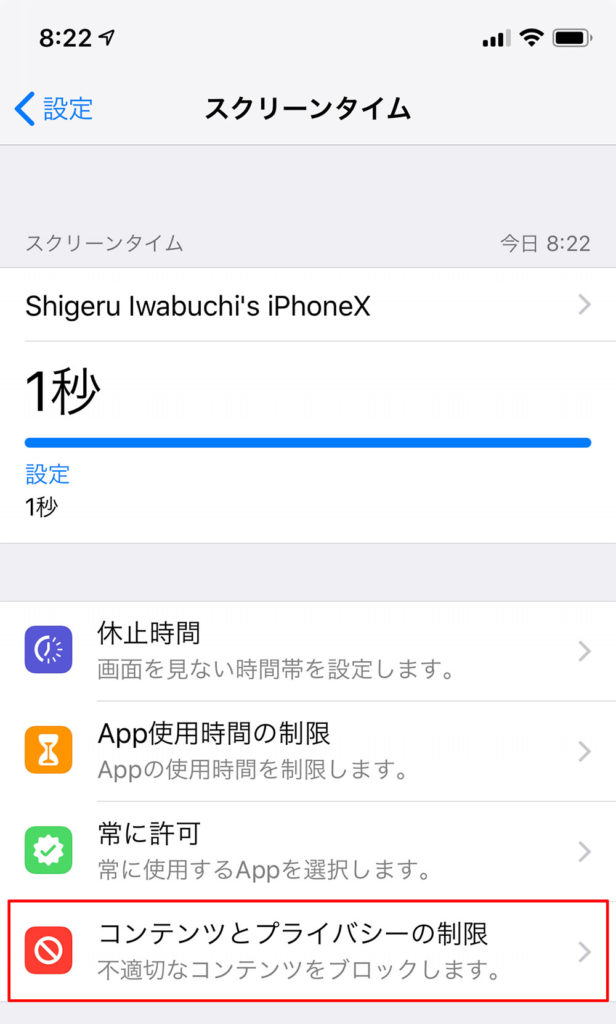
スクリーンタイムがオンになると、iPhoneの使用時間や操作できるメニューが表示される。アプリ内課金やインストールを制限するには、「コンテンツとプライバシーの制限」をタップする
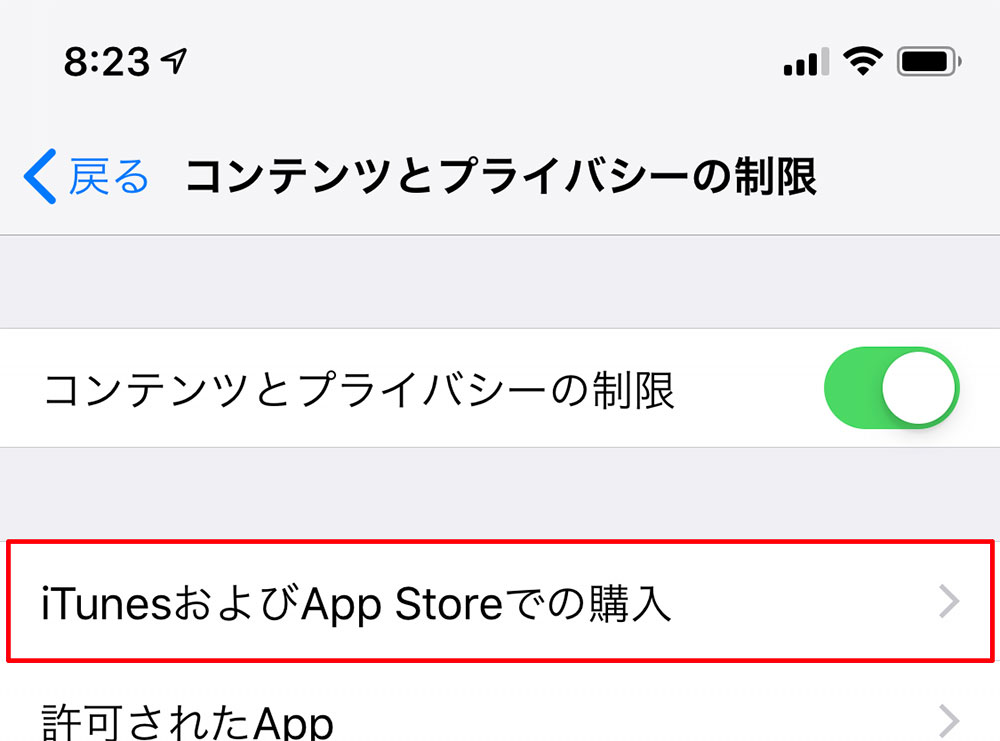
「コンテンツとプライバシーの制限」画面が表示されるので、「iTunesおよびApp Storeでの購入」をタップする
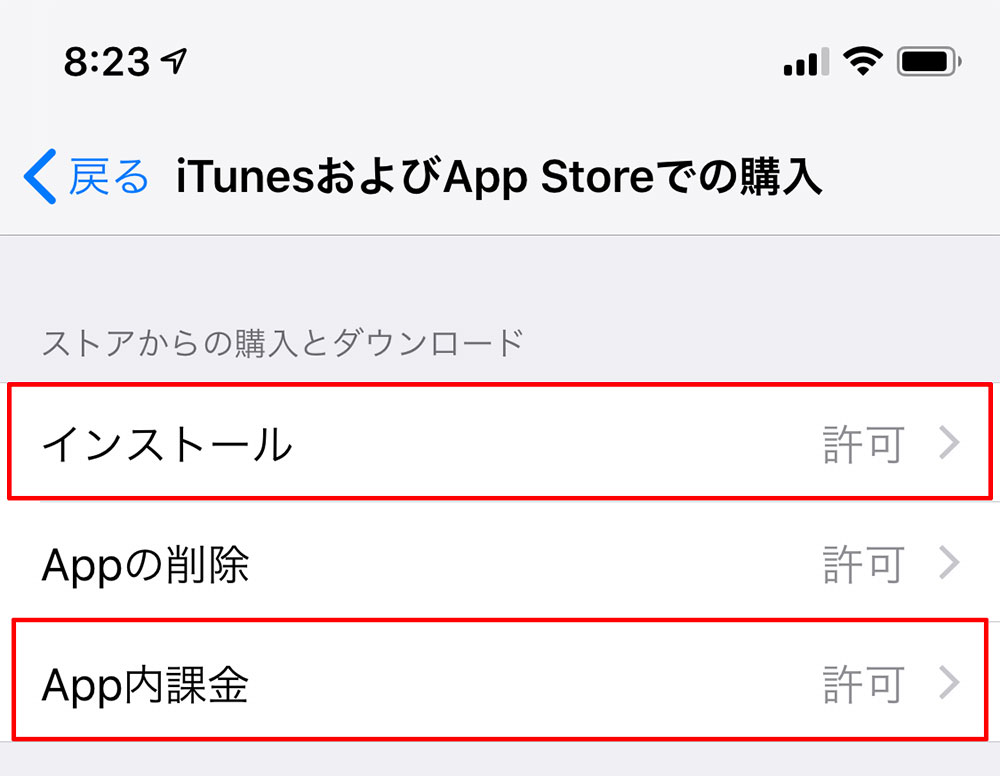
アプリのインストール自体を制限する場合は「インストール」、アプリ内課金を制限する場合は「App内の課金」をタップする
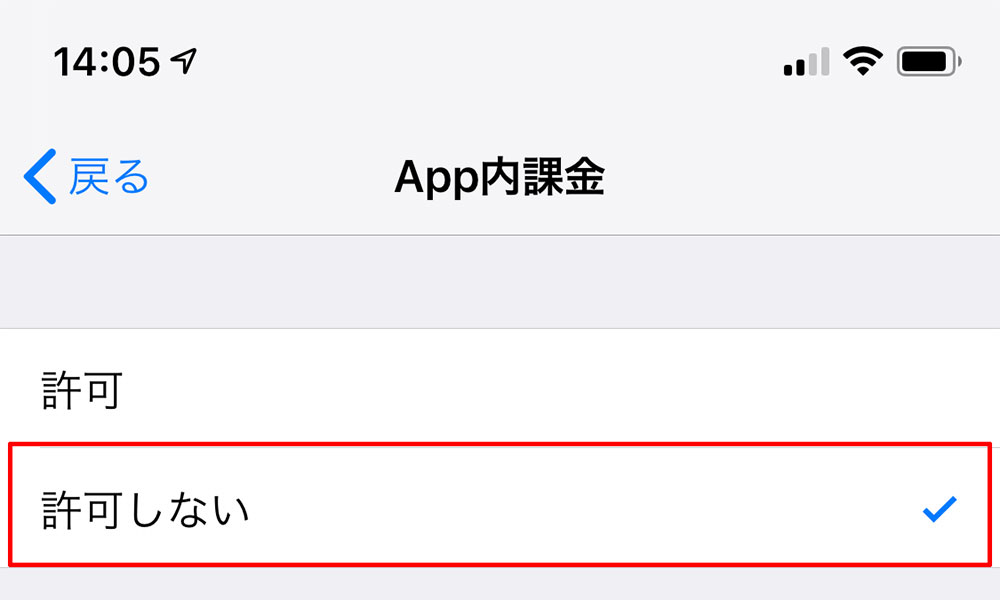
「許可しない」をタップする。「インストール」の場合は、App Storeが非表示になる。「App内課金」の場合、課金しようとすると「このデバイスでは支払いをすることができません」や「この端末では購入はご利用いただけません」などと表示されて課金ができなくなる
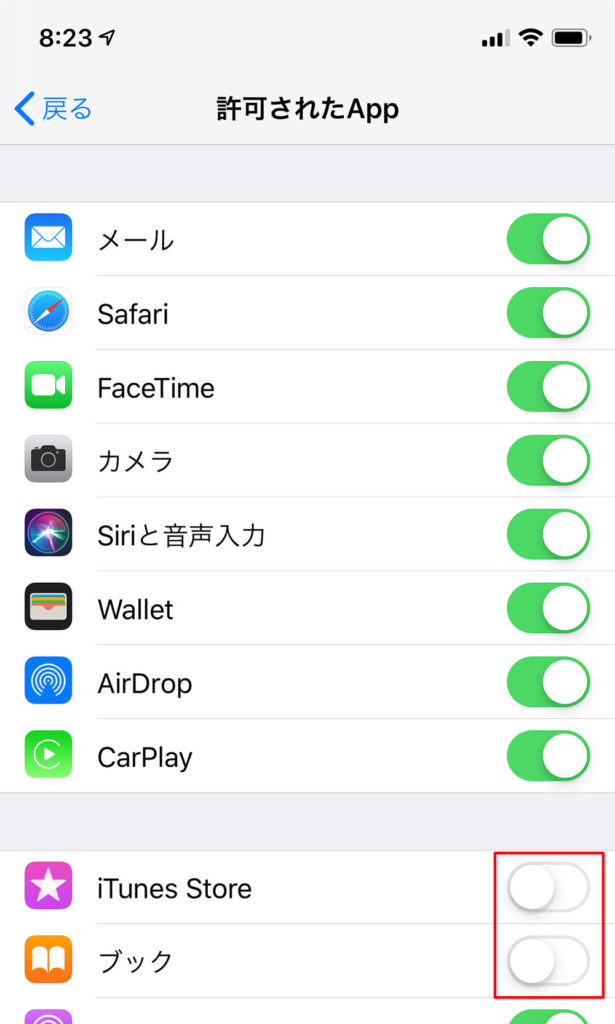
「コンテンツとプライバシーの制限」画面で「許可されたApp」をタップすると、利用できるアプリを制限できる。ここで「iTunes Store」と「ブック」をオフにしておけば、これらのアプリでコンテンツが購入できなくなる
使う予定もないアプリに課金はしたくない。また、自分以外の家族が勝手に課金してしまうのも困りものだ。このようなことをなくすためにも自分を含め、家族のiPhoneにスクリーンタイムを設定しておくのがお勧めだ。



